스마트폰과 PC를 사용하다 보면 예상치 못하게 카카오톡 무한 새로고침, 크롬 무한 새로고침, 네이버 무한 새로고침 현상이 발생하는 경우가 있습니다. 단순히 한 번 새로고침 되는 수준이 아니라, 화면이 계속 로딩되거나 멈춰버려 정상적인 사용이 불가능해집니다. 특히 업무나 학업, 일상적인 대화에까지 영향을 미치기 때문에 많은 분들이 불편을 호소합니다.
이번 글에서는 이 세 가지 대표적인 앱과 브라우저에서 발생하는 무한 새로고침 오류의 원인과 해결 방법을 단계별로 정리했습니다. 또한 문제를 해결할 수 있는 공식 홈페이지, 고객센터 사이트, 다운로드 링크도 함께 안내해드리니 필요할 때 활용해 보시길 권장드립니다.

1. 카카오톡 무한 새로고침 현상


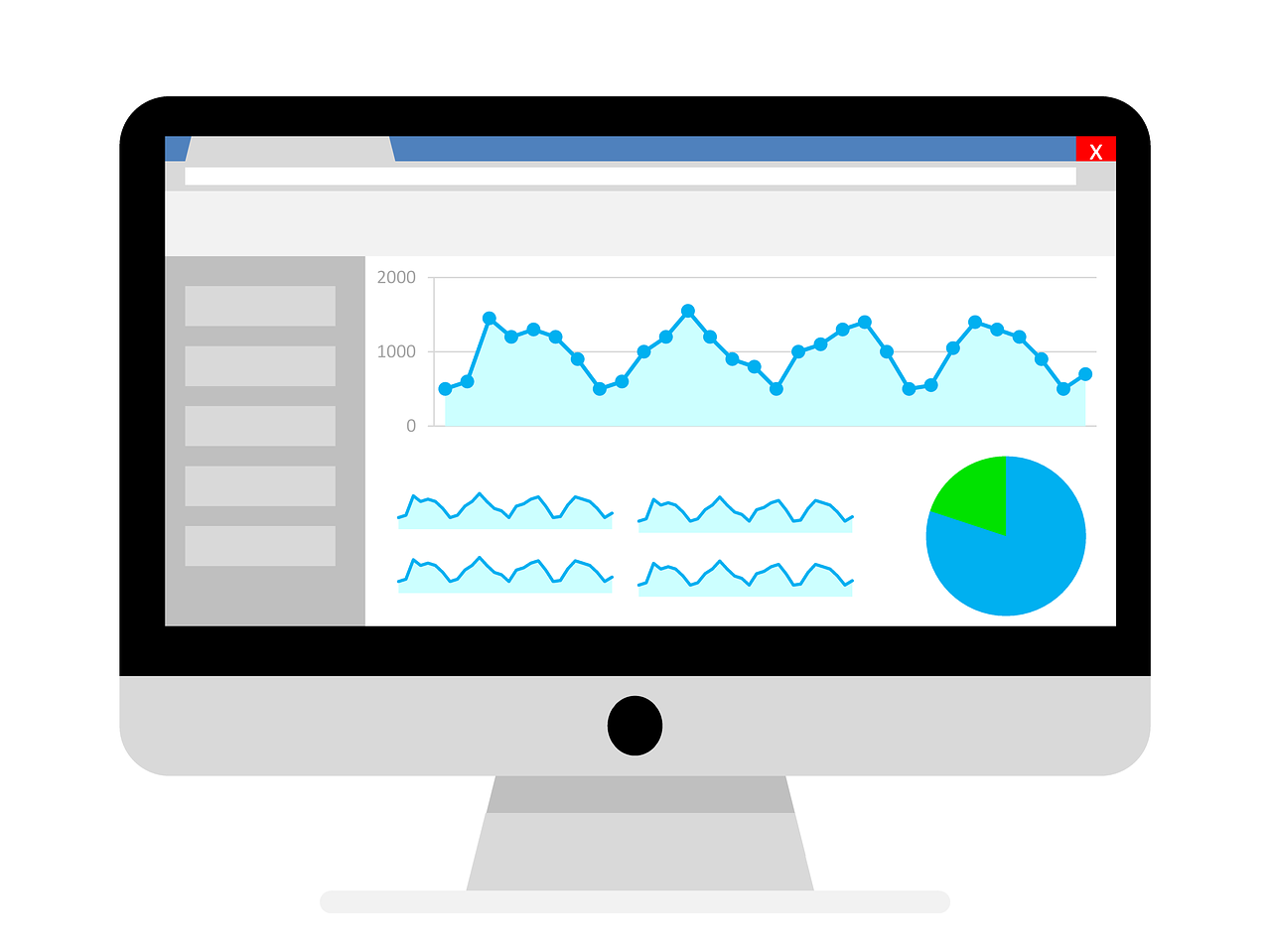
발생 원인
카카오톡에서 무한 새로고침이 발생하는 이유는 다양합니다. 대표적으로는 앱 내부의 캐시 손상, 네트워크 불안정, 앱 버전 충돌, 혹은 스마트폰 OS와의 호환성 문제 때문입니다. 특히 오래된 버전의 카카오톡을 사용할 경우 서버와의 연결 오류가 반복되면서 화면이 무한 로딩되는 경우가 많습니다.
해결 방법
- 캐시 및 데이터 삭제
- 안드로이드 기준: 설정 → 애플리케이션 → 카카오톡 → 저장공간 → 캐시 삭제 / 데이터 삭제
- 아이폰은 앱 삭제 후 재설치가 캐시 삭제를 대신합니다.
- 네트워크 점검
- 와이파이에서만 문제가 발생한다면 LTE/5G로 전환해보시고, 반대로 데이터 환경에서 문제가 생긴다면 안정적인 와이파이로 연결하세요.
- 최신 업데이트 유지
- 카카오톡은 자주 업데이트가 진행되므로 항상 최신 버전으로 유지하는 것이 중요합니다.
- 👉 카카오톡 공식 다운로드 페이지
- 앱 재설치
- 위 방법으로 해결되지 않으면 카카오톡을 완전히 삭제한 후 재설치합니다.
👉 더 구체적인 안내는 카카오 고객센터 홈페이지에서 확인할 수 있습니다.
2. 크롬 무한 새로고침 현상

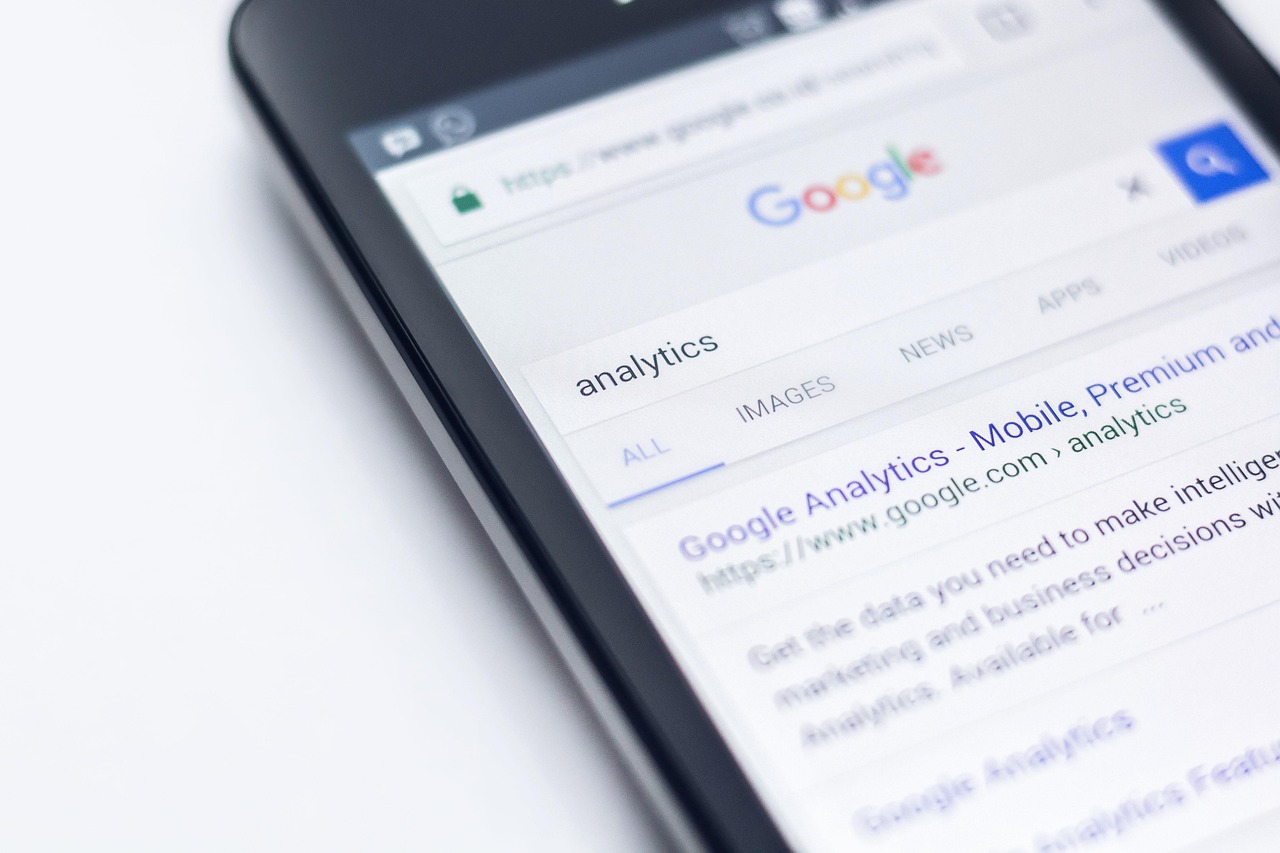

발생 원인
구글 크롬 무한 새로고침 현상은 확장 프로그램 충돌, 쿠키 및 캐시 문제, 메모리 부족, 하드웨어 가속 기능 오류 등으로 인해 발생합니다. 특히 PC에서 탭을 여러 개 열었을 때 발생 확률이 높습니다.
해결 방법
- 확장 프로그램 비활성화
- 주소창에 chrome://extensions/ 입력 → 불필요한 확장 기능 비활성화
- 캐시 및 쿠키 삭제
- 설정 → 개인정보 및 보안 → 인터넷 사용 기록 삭제
- 캐시된 이미지 및 파일, 쿠키 삭제
- 하드웨어 가속 기능 끄기
- 크롬 설정 → 시스템 → "가능한 경우 하드웨어 가속 사용" 끄기
- 크롬 초기화
- 설정 → 고급 → 원래대로 복원
👉 더 자세한 해결 방법은 구글 크롬 지원 사이트에서 제공됩니다.
3. 네이버 무한 새로고침 현상
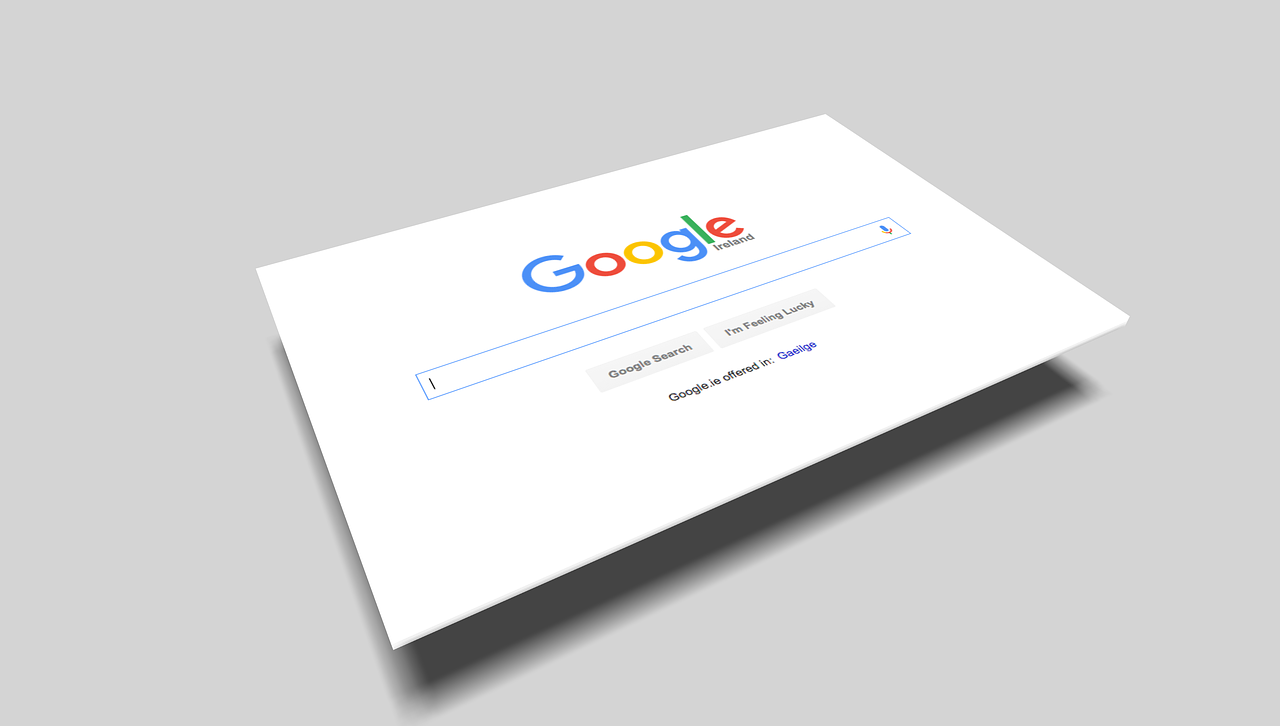
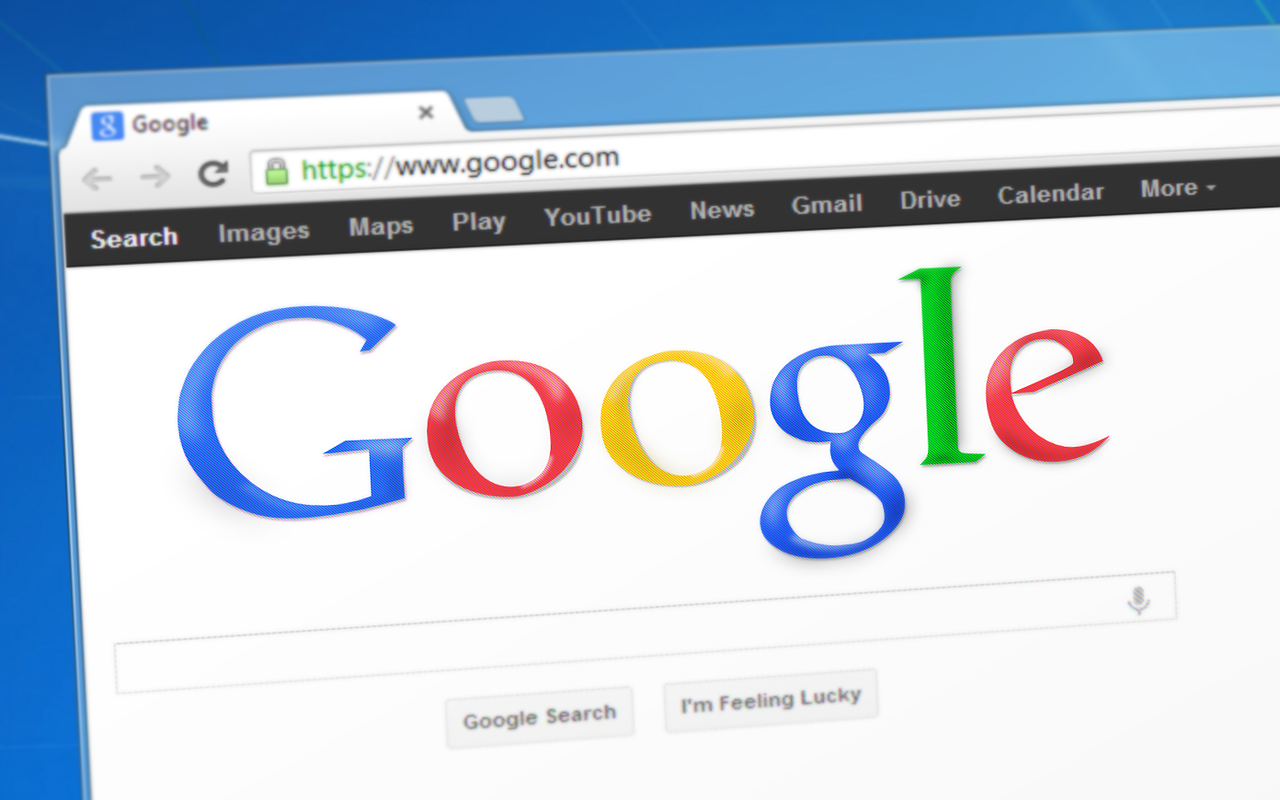

발생 원인
네이버 무한 새로고침은 앱 버그, 로그인 세션 충돌, 캐시 오류, 또는 DNS 문제로 인해 발생합니다. 특히 모바일 네이버 앱에서 자주 보고되는 현상입니다.
해결 방법
- 캐시 삭제
- 설정 → 애플리케이션 → 네이버 → 저장공간 → 캐시 삭제
- 로그아웃 후 재로그인
- 세션 오류가 원인일 경우 효과적입니다.
- DNS 변경
- 구글 DNS (8.8.8.8 / 8.8.4.4) 적용 시 해결되는 경우가 많습니다.
- 네이버 앱 업데이트
👉 자세한 오류 해결 방법은 네이버 고객센터 홈페이지에서 확인 가능합니다.
4. 세 가지 앱·브라우저의 공통 해결 방법
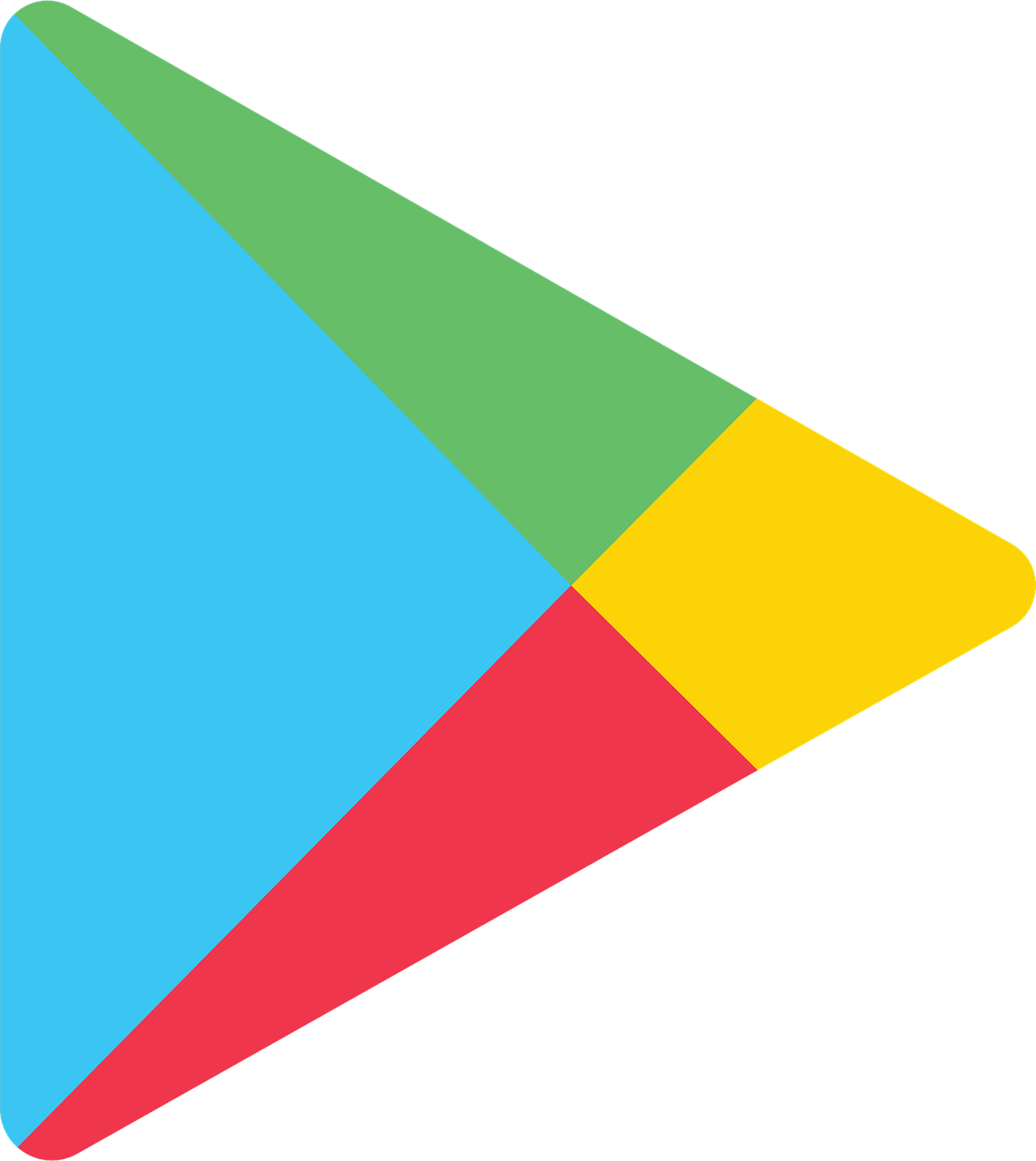


카카오톡, 크롬, 네이버 무한 새로고침 현상은 원인은 다르지만 해결 방법에는 공통점이 있습니다.
- 인터넷 연결 확인: 와이파이 ↔ LTE/5G 전환
- 캐시 및 쿠키 삭제: 앱과 브라우저 모두 캐시 정리 필수
- 최신 업데이트 유지: 앱과 브라우저를 항상 최신 버전으로 유지
- 기기 재부팅: 간단하지만 효과적인 해결책
- 백신 앱 점검: 악성코드나 불필요한 앱 제거
5. 공식 홈페이지 & 사이트 링크 정리

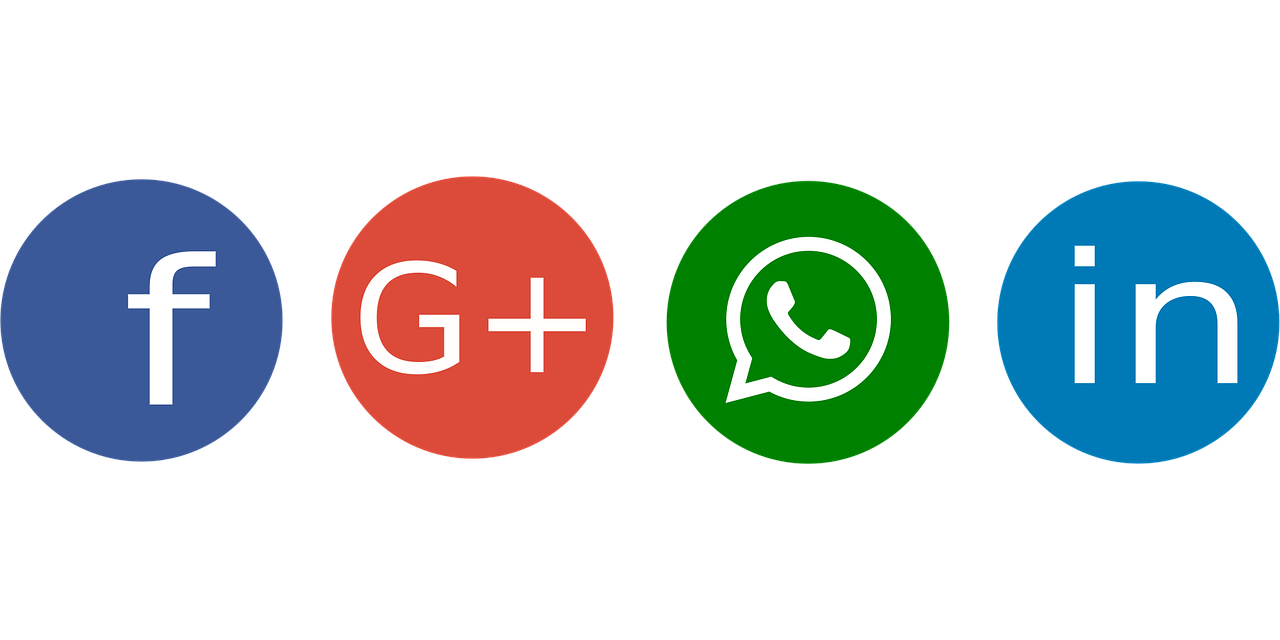

문제가 반복될 경우, 가장 확실한 해결 방법은 공식 홈페이지나 고객센터 사이트에서 제공하는 가이드라인을 따르는 것입니다.
이 세 가지 사이트를 북마크해두면 향후 동일 문제가 발생했을 때 빠르게 대처할 수 있습니다.
6. 결론


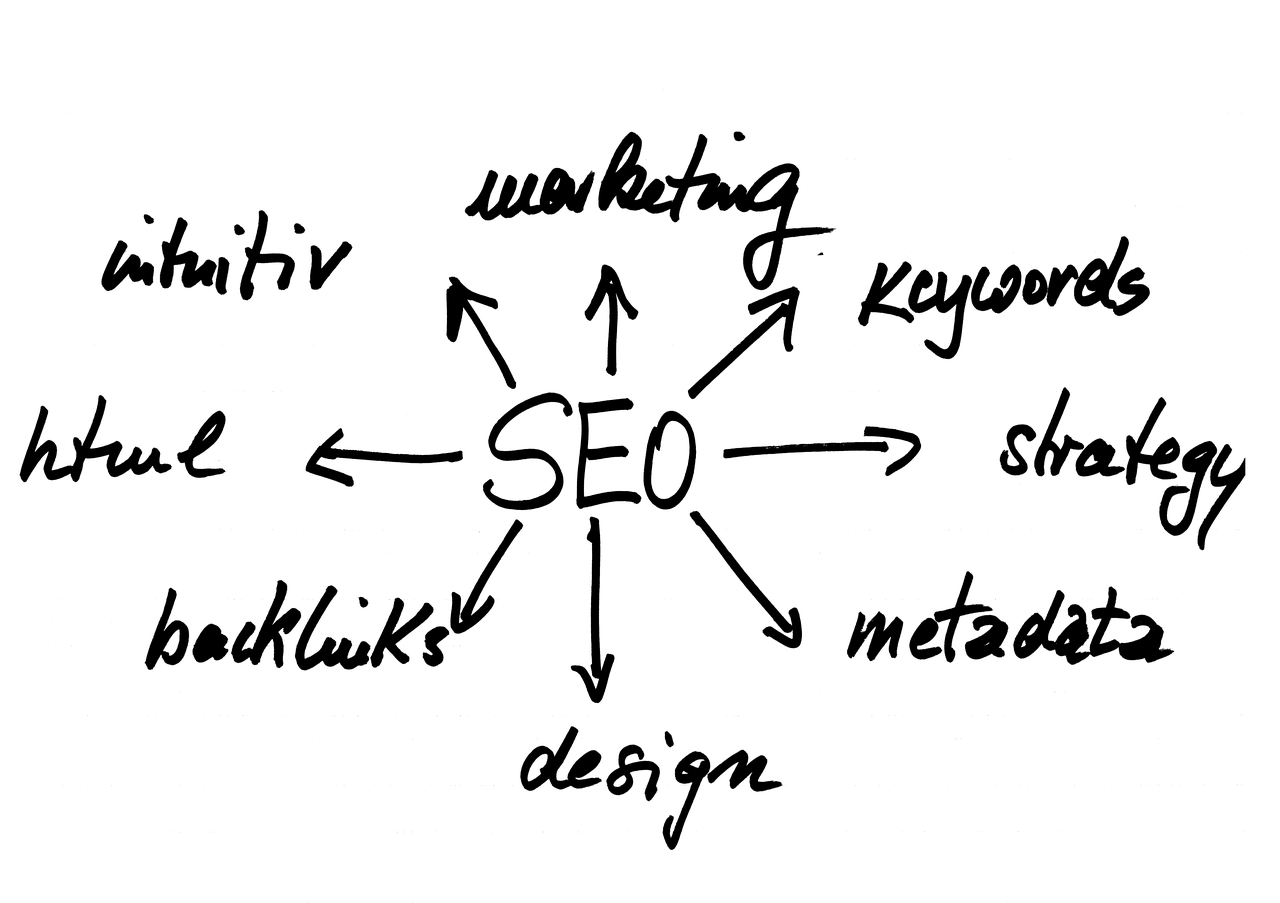
오늘은 많은 사용자들이 겪는 카카오톡 무한 새로고침, 크롬 무한 새로고침, 네이버 무한 새로고침 현상에 대해 다뤘습니다.
이 문제는 단순한 앱 오류가 아니라 캐시, 네트워크, 업데이트, 기기 호환성 문제와 직결되는 경우가 많습니다.
✅ 핵심 해결 방법 요약:
- 캐시/쿠키 삭제
- 최신 업데이트 유지
- 네트워크 전환
- 기기 재부팅
- 필요 시 앱 삭제 후 재설치
그리고, 반드시 공식 고객센터 사이트와 홈페이지를 참고하는 습관을 들이면 보다 안전하게 문제를 해결할 수 있습니다.
👉 카카오 고객센터 | 구글 크롬 지원 | 네이버 고객센터
위 링크들을 활용해 문제를 빠르게 해결하시길 바랍니다.
네이버와 구글 추천검색어 끄기, 모바일과 PC에서 설정하는 방법
검색을 하다 보면 원치 않게 자동으로 따라오는 추천검색어 때문에 불편을 겪는 분들이 많습니다. 특히 네이버와 구글은 사용자 편의를 위해 자동완성과 추천검색 기능을 제공하지만, 때로는
breeze0722.com
틱톡라이트 상자미션 오류 · 틱톡 라이브 액세스 권한 문제 총정리
안녕하세요, 오늘은 많은 분들이 헷갈려 하시는 틱톡라이트 상자미션 오류, 틱톡 라이브 액세스 권한, 틱톡 리워드 사라짐, 그리고 틱톡 라이브 권한 얻는법 관련 내용을 정리해보겠습니다. 최
breeze0722.com
📌 트위터, X 민감한 콘텐츠 표시 설정 방법 및 해제 가이드
트위터(현 X)를 사용하다 보면 사진·영상이 흐릿하게 가려지고 ‘민감한 콘텐츠’ 경고 문구가 표시되는 경우가 많습니다.이는 X의 콘텐츠 안전 정책 때문인데요. 폭력성·성인용일 가능성이 있
breeze0722.com
카톡 백업 방법 총정리|카톡 백업 용량 부족·복원·PC 백업·톡서랍 완벽 가이드
스마트폰을 교체하거나 초기화할 때 가장 신경 써야 하는 것이 바로 카톡 백업입니다. 수년간 쌓인 카톡 대화내용 백업, 사진, 동영상, 파일이 한순간에 사라지면 복구가 불가능하기 때문입니다
breeze0722.com
구글 비밀번호 변경 방법 완전정리|구글 계정 비번 변경, 변경 후 로그인, 오류 해결, 알림 확인
구글 비밀번호 변경은 Gmail, 유튜브, 구글 드라이브 등 계정 기반 서비스를 사용하는 모든 사용자에게 매우 중요한 절차입니다. 본 글에서는 구글 비번 변경, 구글 계정 비밀번호 변경방법, 구글
breeze0722.com
🚄 코레일 기차표 예매 방법 완전정복!
기차 여행 계획 중이신가요? 🚉“기차표 예매 어떻게 해야 하지?” 고민되셨다면,이 글에서 코레일 기차표 예매하는 법을 하나하나 알려드릴게요!예전엔 홈페이지에서만 예매할 수 있었지만,
breeze0722.com